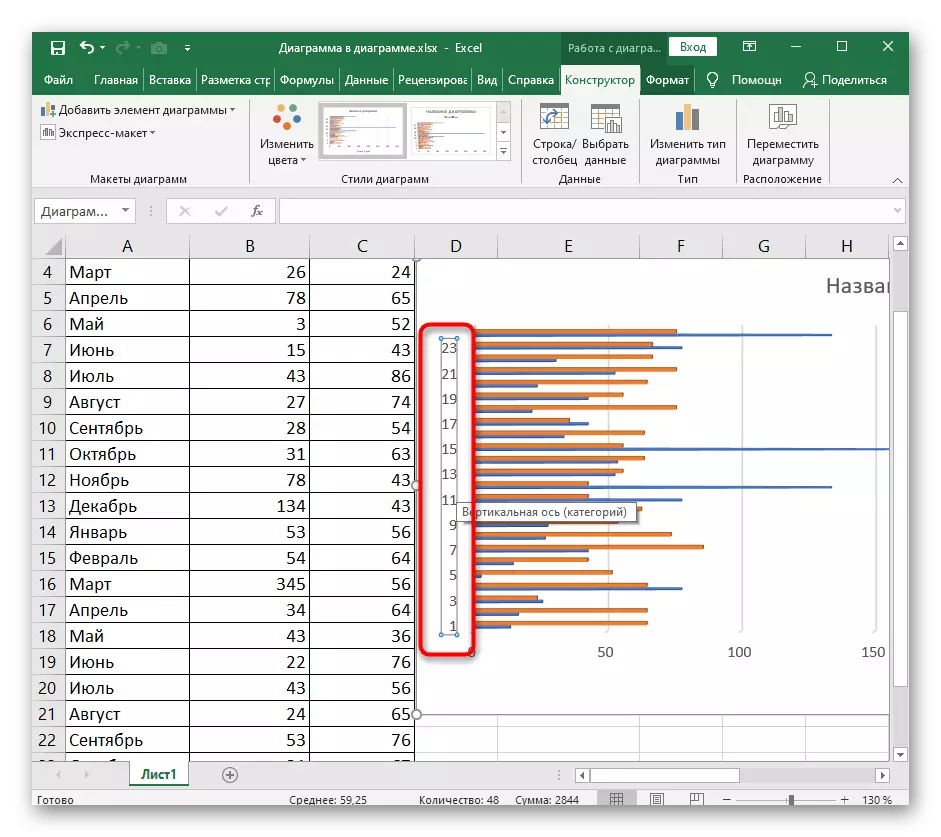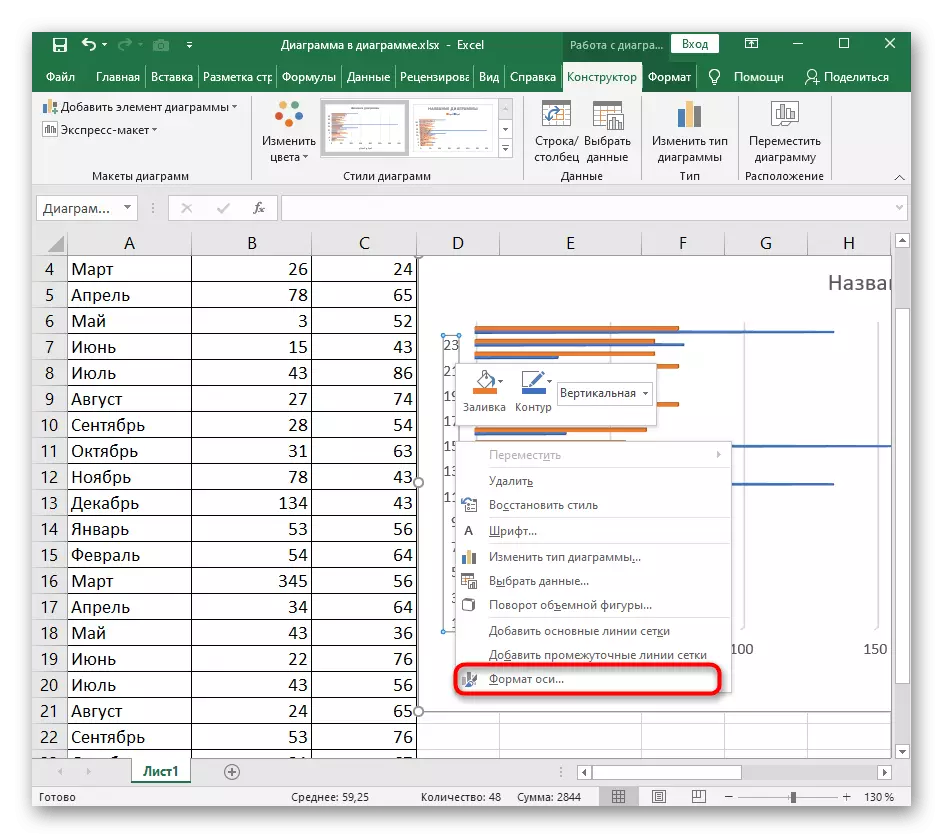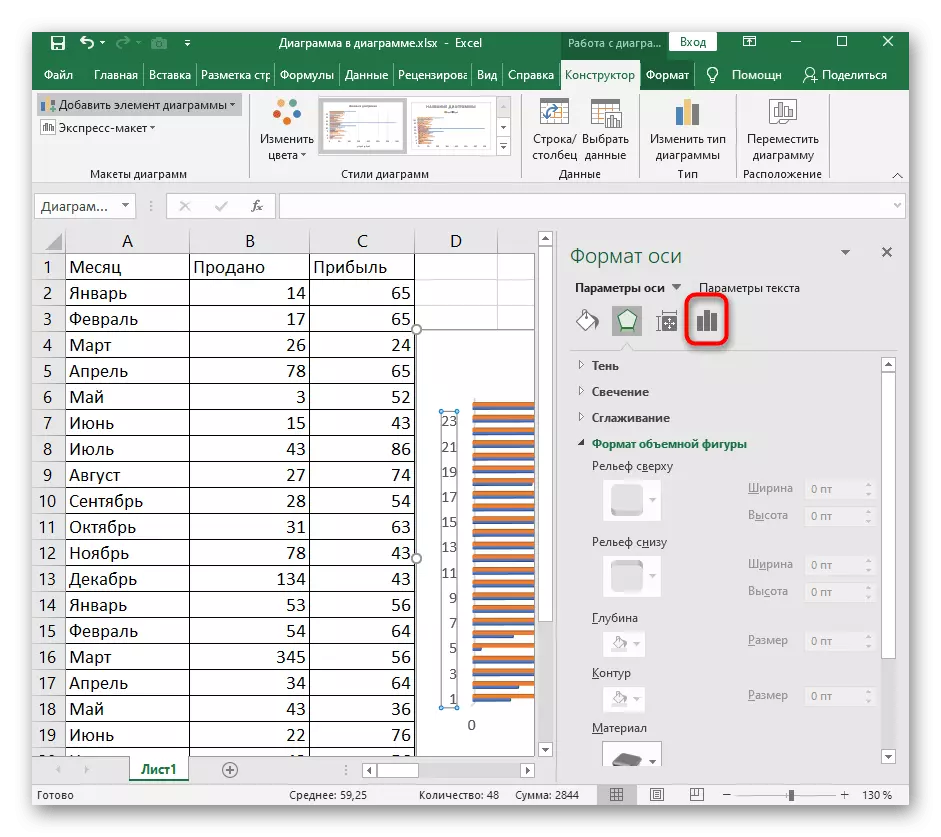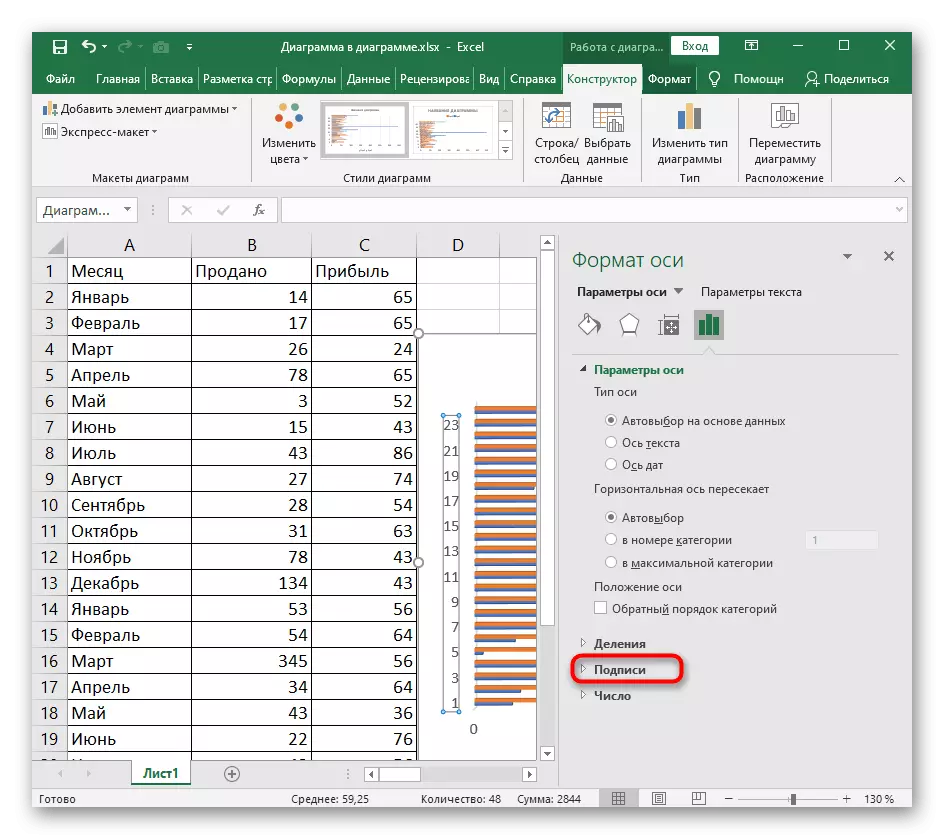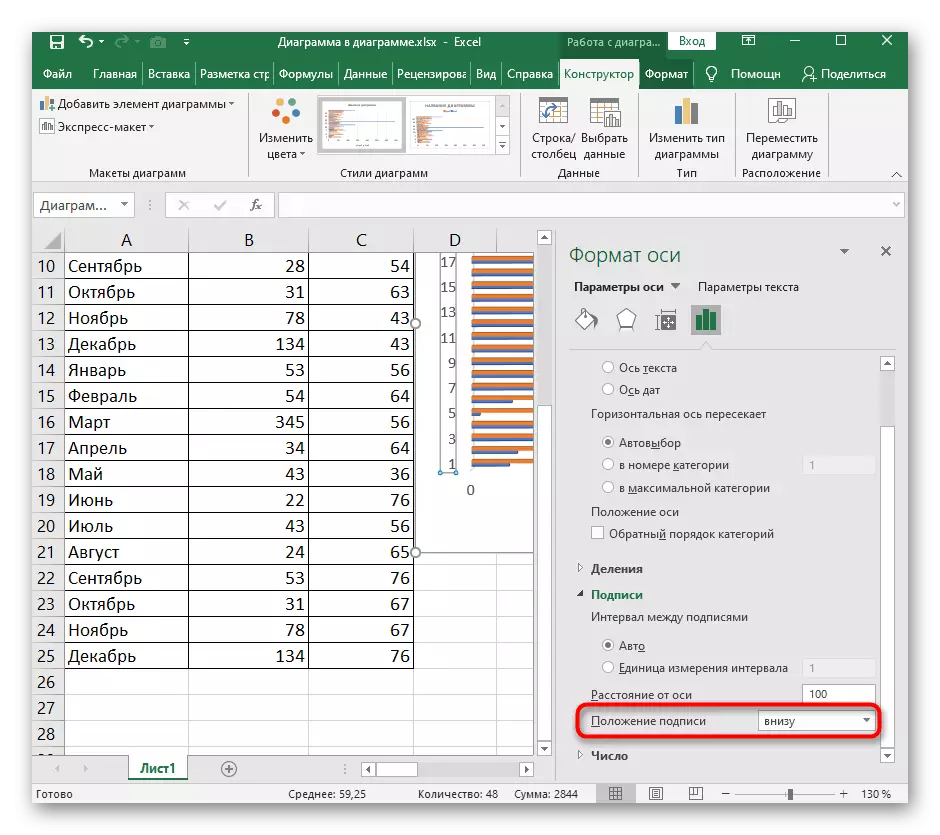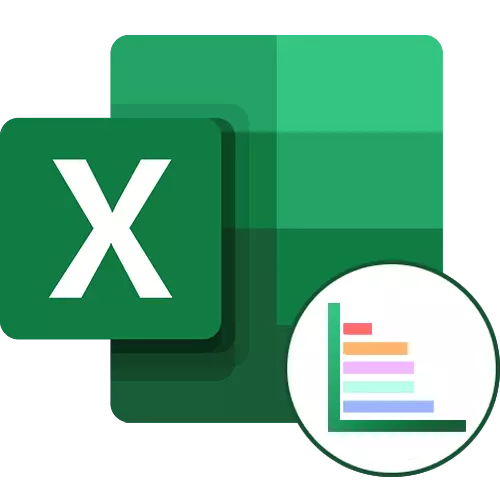
Принсипи эҷоди диаграммаи Барбара
Диаграммаи хати дар Excel барои намоиши тамоман пурра кардани маълумоти иттилоотии марбут ба мизи интихобшуда истифода мешавад. Бинобар ин, эҳтиёҷе на танҳо ба он наояд, балки онро эҷод кунад, балки дар зери вазифаҳои худ танзим кунад. Дар аввал, он бояд дар бораи интихоби диаграммаи хатӣ ҷудо карда шавад ва пас ба тағир додани параметрҳои он гузаред.
- Қисми дилхоҳи ҷадвалро таъкид кунед ё тамоман нигоҳ доштани тугмаи чапи муш.
- Ҷадвали ро клик кунед.
- Дар блок бо диаграммаҳо, менюи тарки мактабро васеъ намуда, се қолаби стандартии стандартӣ мавҷуд аст ва тугмаи бо дигар гистограммаҳо ба меню лозим аст.
- Агар шумо охиринро пахш кунед, "Нав" Навор "кушода мешавад, ки дар куҷо аз ҷониби рӯйхати (« Лайнан »-ро интихоб кунед.
- Ҳама ҷадвалҳои пешниҳодшударо ба назар гиред, ки шахсеро, ки барои намоиши маълумоти корӣ мувофиқ аст, интихоб кунед. Версия бо гурӯҳ бомуваффақият аст, вақте ки шумо бояд арзишҳоро дар категорияҳои гуногун муқоиса кунед.
- Навъи дуввум дорои сатрест, ки бо ҷамъоварӣ як аст, ба шумо имкон медиҳад, ки миқдори асарро ба як баланд нишон диҳед.
- Ҳамон навъи диаграмма, аммо танҳо бо префиктҳои "муқарраршуда" аз маълумоти қаблӣ ба воҳидҳои пешниҳоди маълумот фарқ мекунад. Дар ин ҷо онҳо дар таносуби фоизи фоизҳо нишон дода мешаванд ва мутаносибан нестанд.
- Се намуди диаграммаҳои сатр се андоза аст. Аввалин гурӯҳ ҳамон гурӯҳеро, ки дар боло муҳокима карда шуд, эҷод мекунад.
- Диаграммаи ҷамъоварии иёлот имкон медиҳад, ки таносуби мутаносибро дар маҷмӯъ бинад.
- Ҳаҷми мӯътадил, инчунин ду андоза, маълумотро дар фоиз нишон медиҳад.
- Яке аз ҷадвали пешниҳодшударо интихоб кунед, ба назар гиред ва воридро пахш кунед, то ҷадвалро илова кунед. Графикаро бо тугмаи чапи муш нигоҳ доред, то онро ба мавқеи қулай ҳаракат кунед.
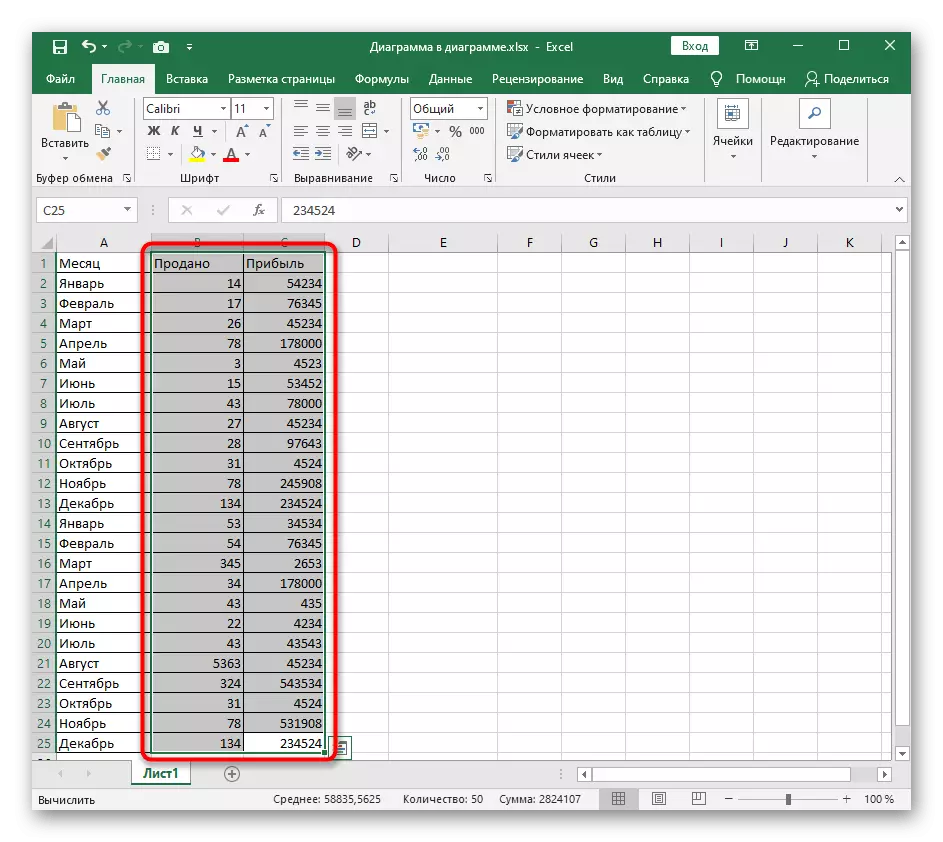
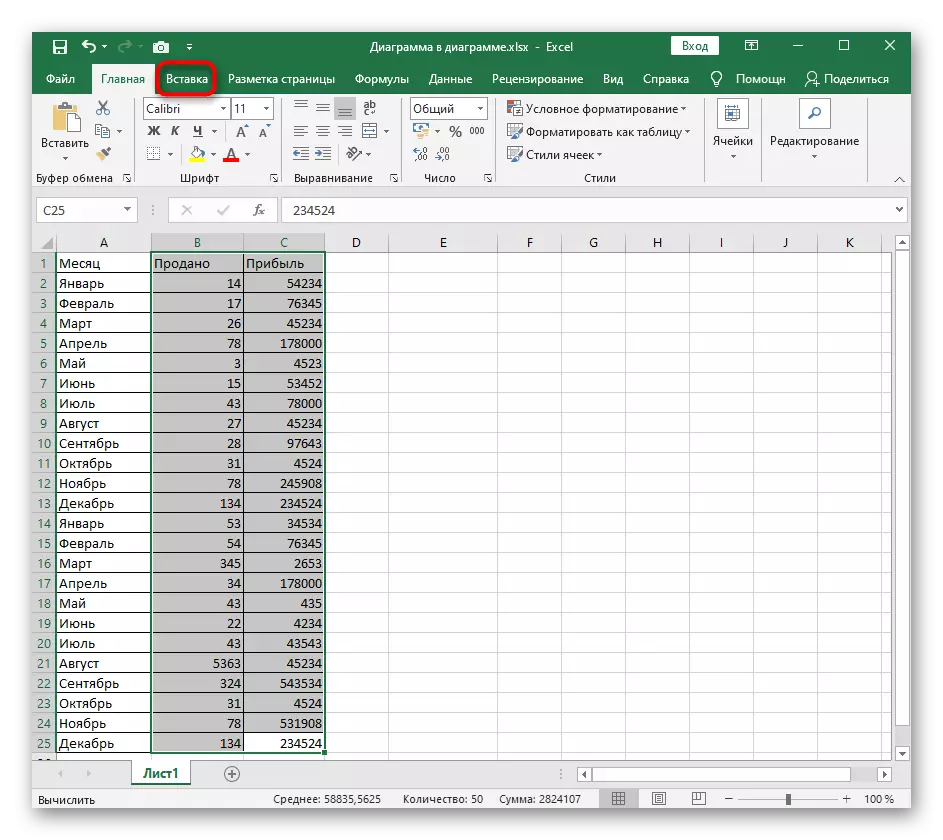
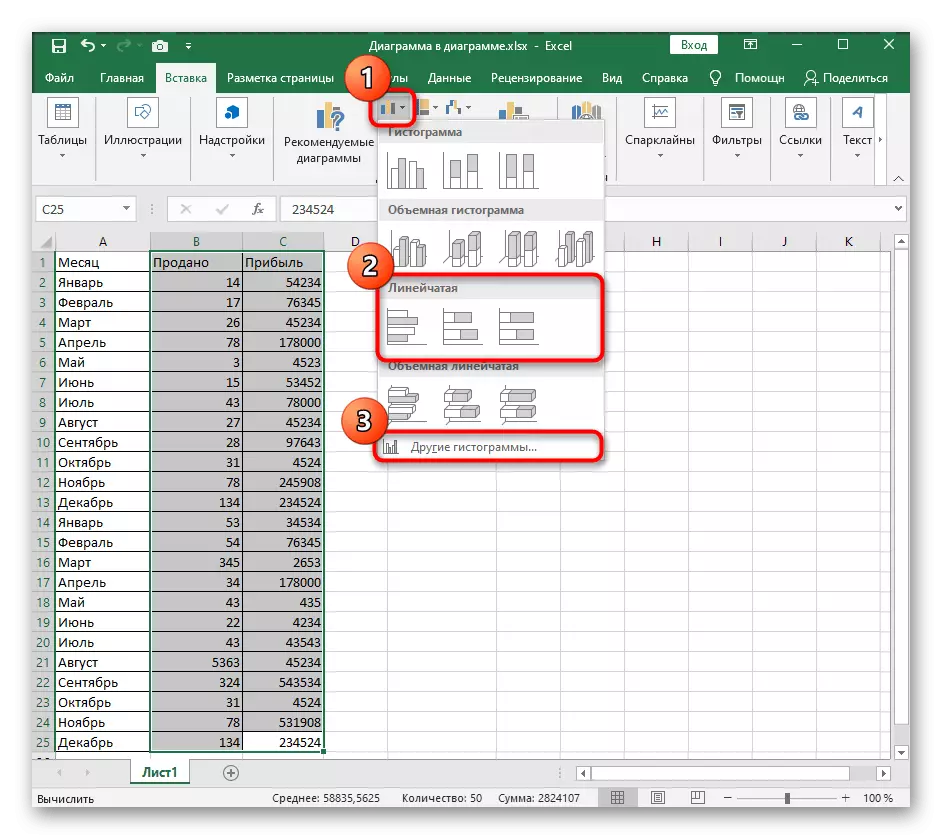
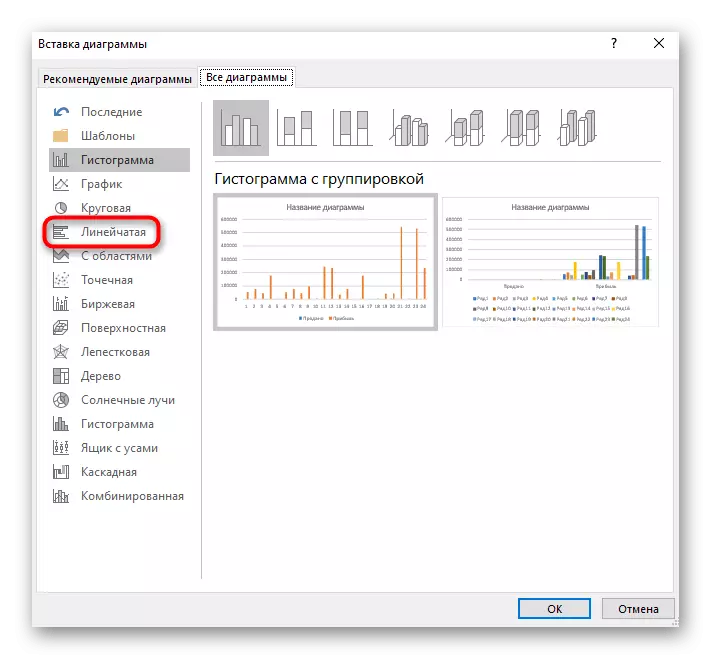
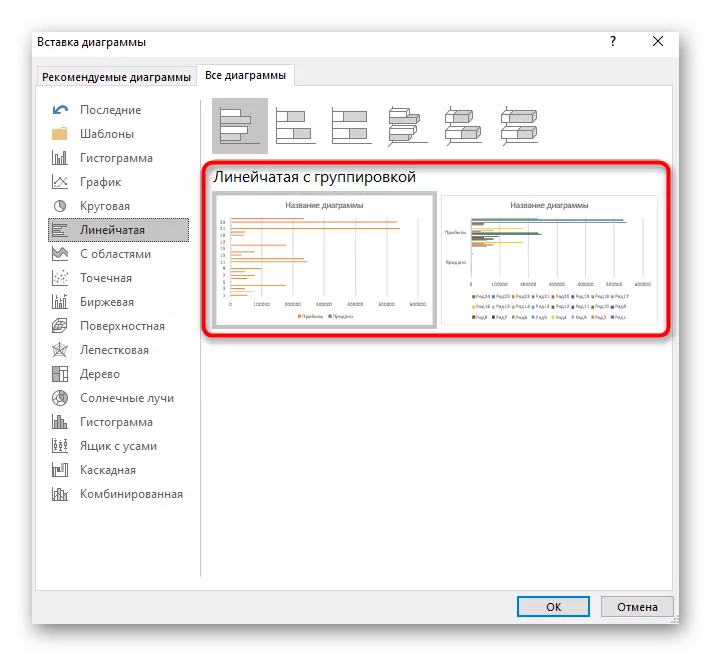
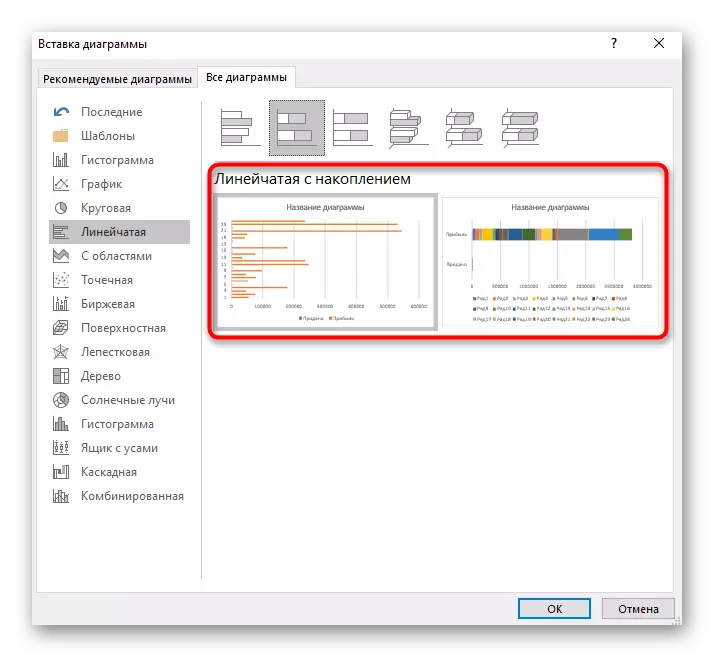
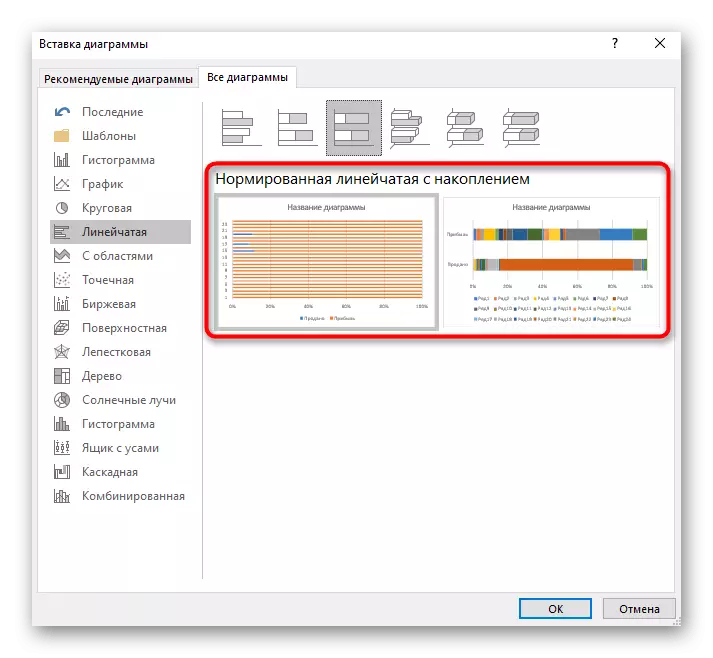
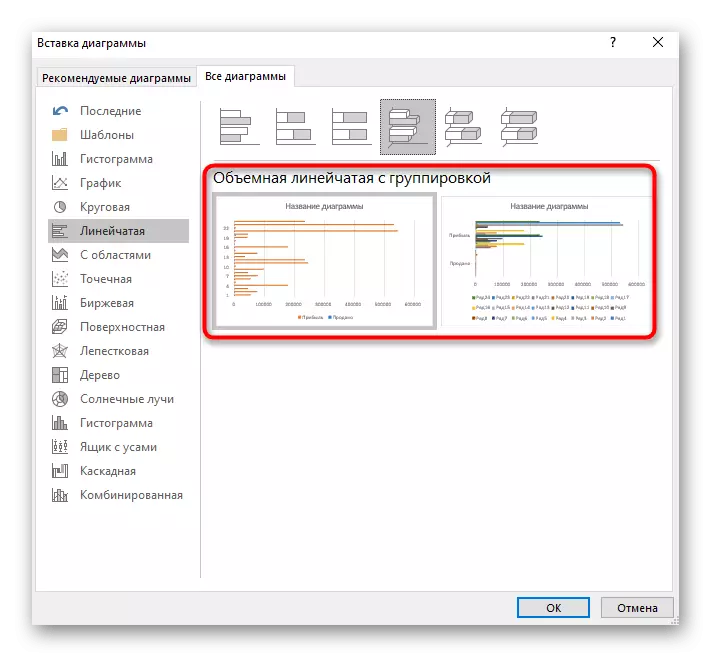
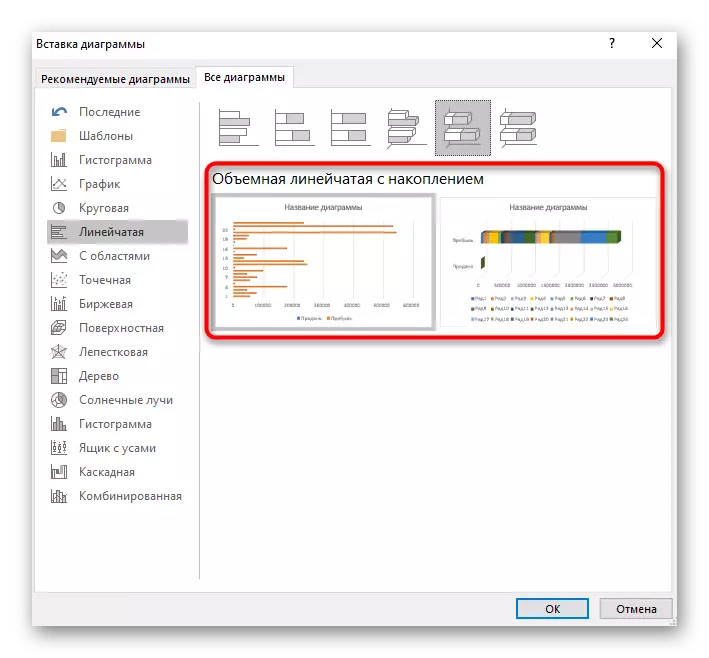
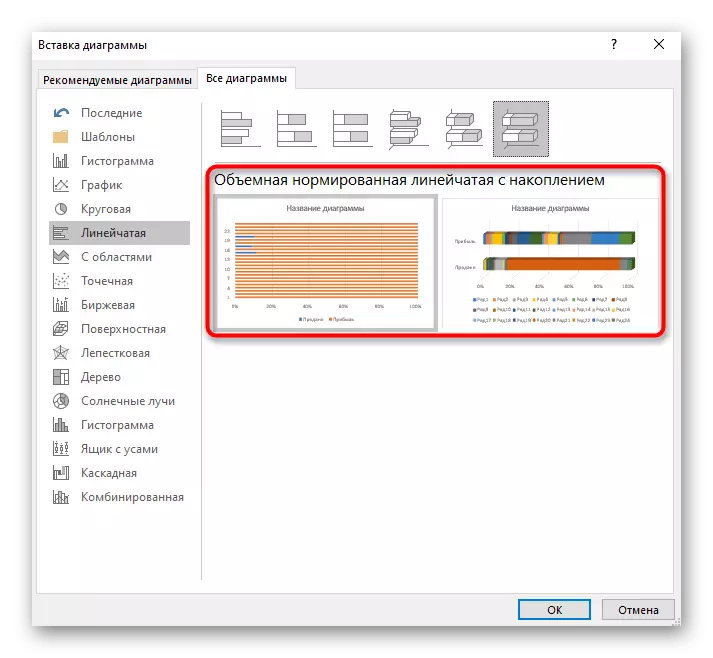
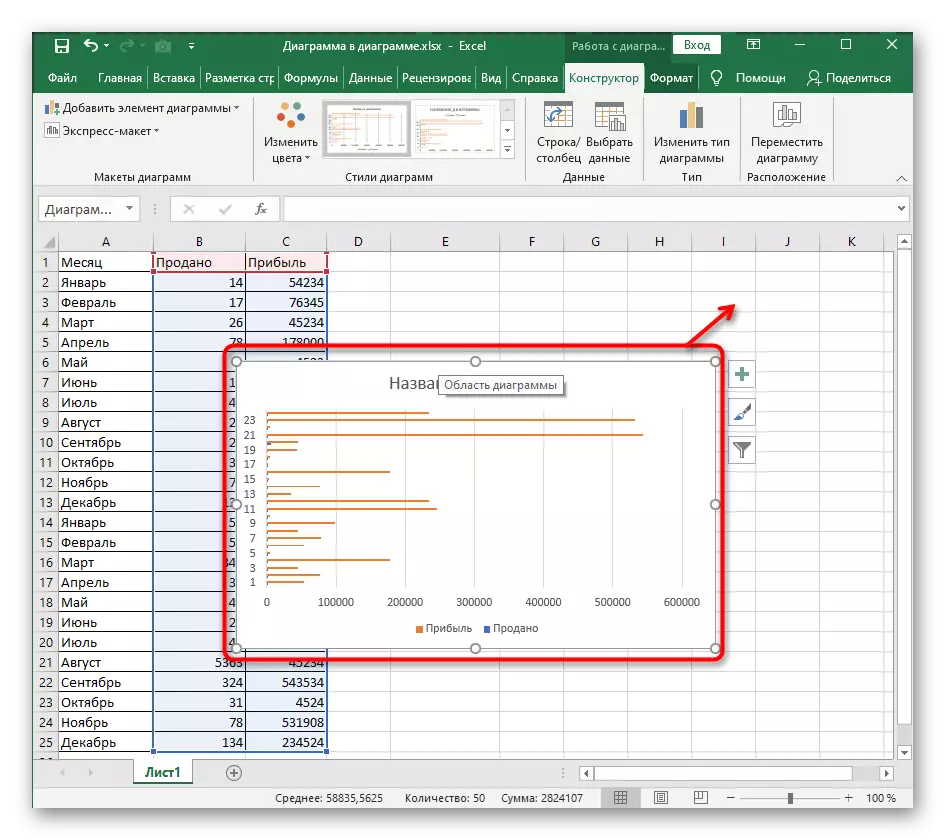
Тағир додани рақами диаграммаи хати се андоза
Диаграммаҳои се андоза низ маъмуланд, зеро онҳо зебо менамоянд ва ба шумо имкон медиҳанд, ки ба таври касбӣ муқоисаи маълумотро ҳангоми муаррифии лоиҳа нишон диҳед. Функсияҳои стандартӣ метавонанд намуди шакли силсиларо бо маълумот иваз кунанд ва опсияи классикиро тарк кунанд. Он гоҳ шумо метавонед формати рақамро танзим кунед, ки онро тарҳи инфиродӣ медиҳад.
- Шумо метавонед миқдори диеграммаи хатро иваз кунед, вақте ки дар ибтидо дар формати се андоза сохта шуда буд, оё ин корро карда, агар ҷадвал ҳанӯз ба ҷадвал илова нашуда бошад.
- LKM-ро дар қатори додаҳои диаграмма пахш кунед ва барои таъкид кардани ҳама арзишҳо сарф кунед.
- Тугмаи ростро бо тугмаи рости муш ва тавассути менюи контекстӣ созед, ба бахши "Қитъаи маълумот" равед.
- Дар тарафи рост равзанаи хурдро мекушояд, ки барои танзими параметрҳои сатри се андоза масъул аст. Дар блоки "Тасвир", тасвири мувофиқро иваз кунед, то сатрро иваз кунад ва ба натиҷа бинед.
- Пас фавран пас аз мобайни масъулияти масъули масъули мақоми расми ҷамъиятӣ кушоед. Аз ӯ релеф, контур, ҳангоми зарурат аз ӯ раҳоӣ ва матнро таъин кунед. Мониторинги тағиротро дар диаграмма фаромӯш накунед ва онҳоро бекор кунед, агар шумо чизе дӯст надоред.
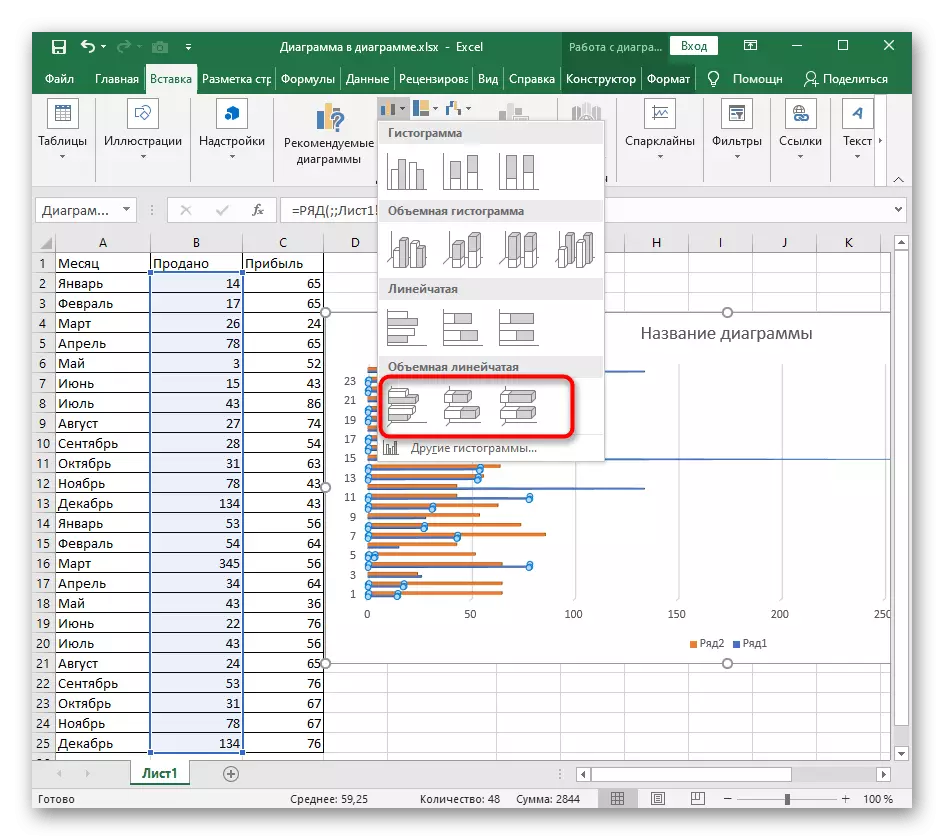
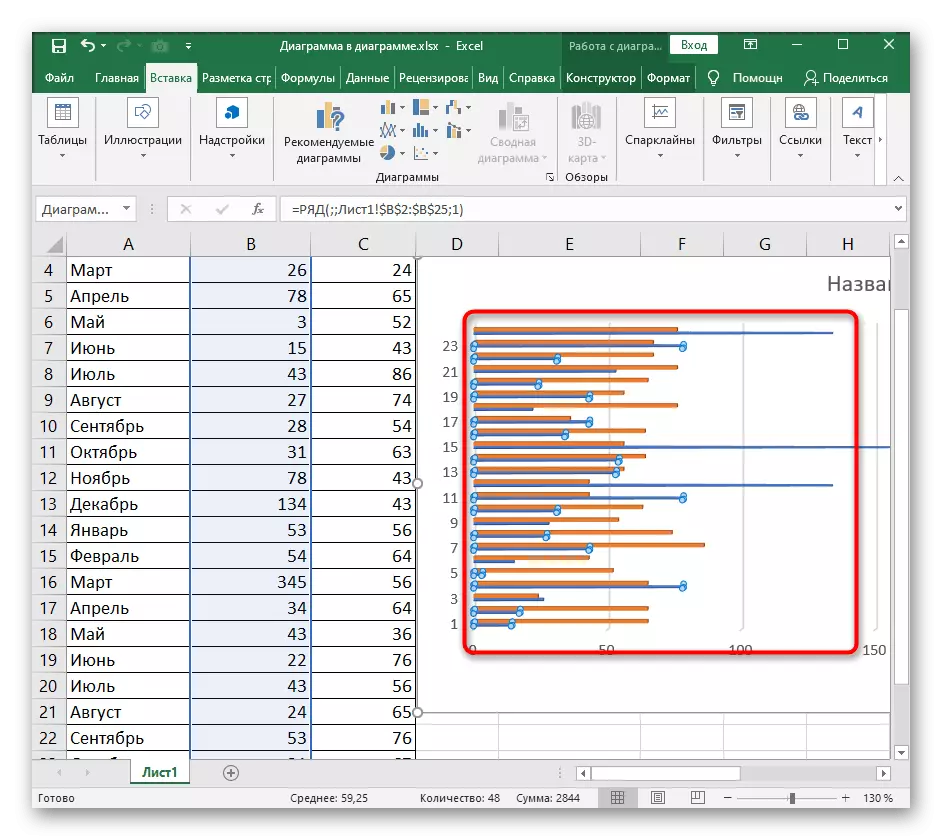
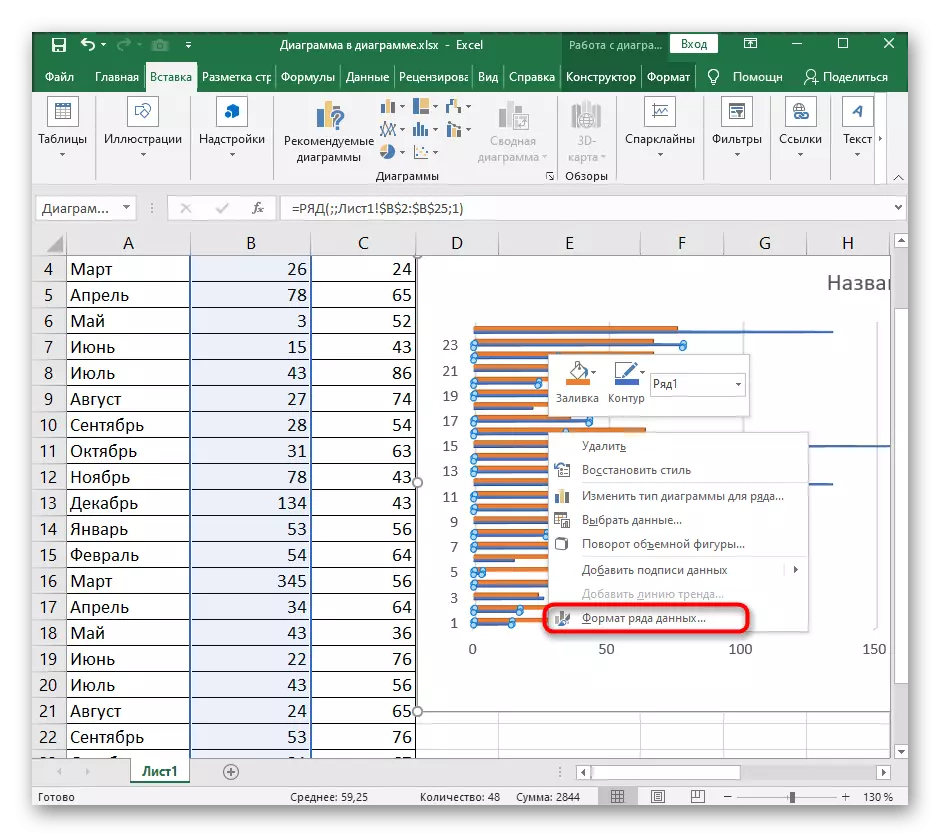
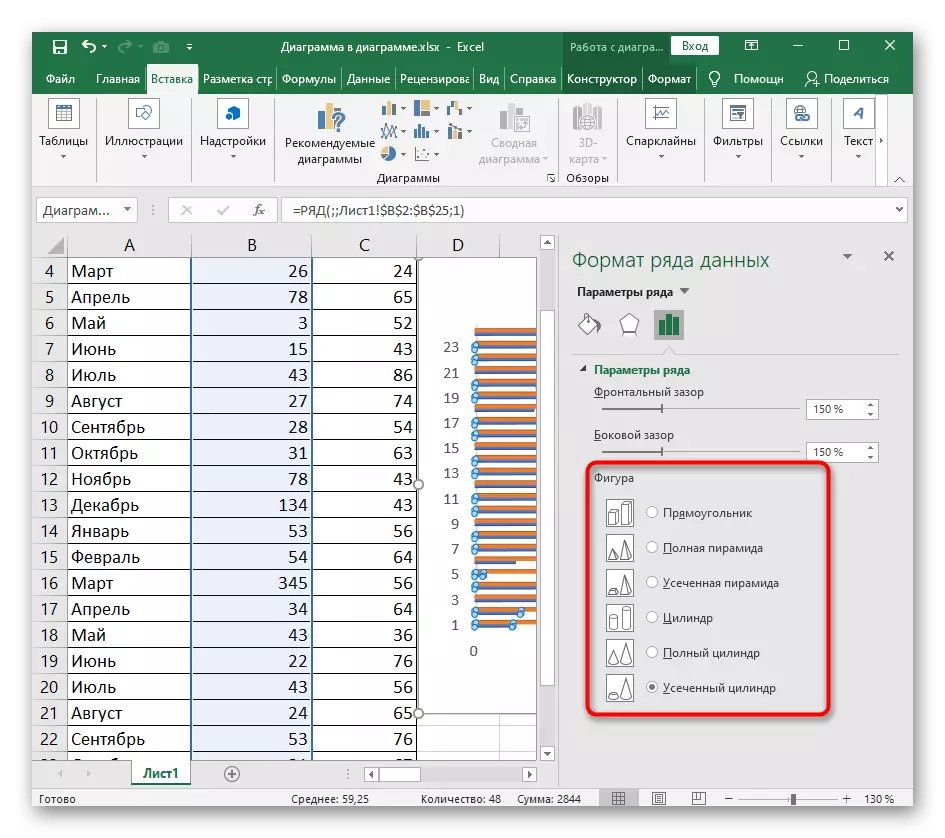
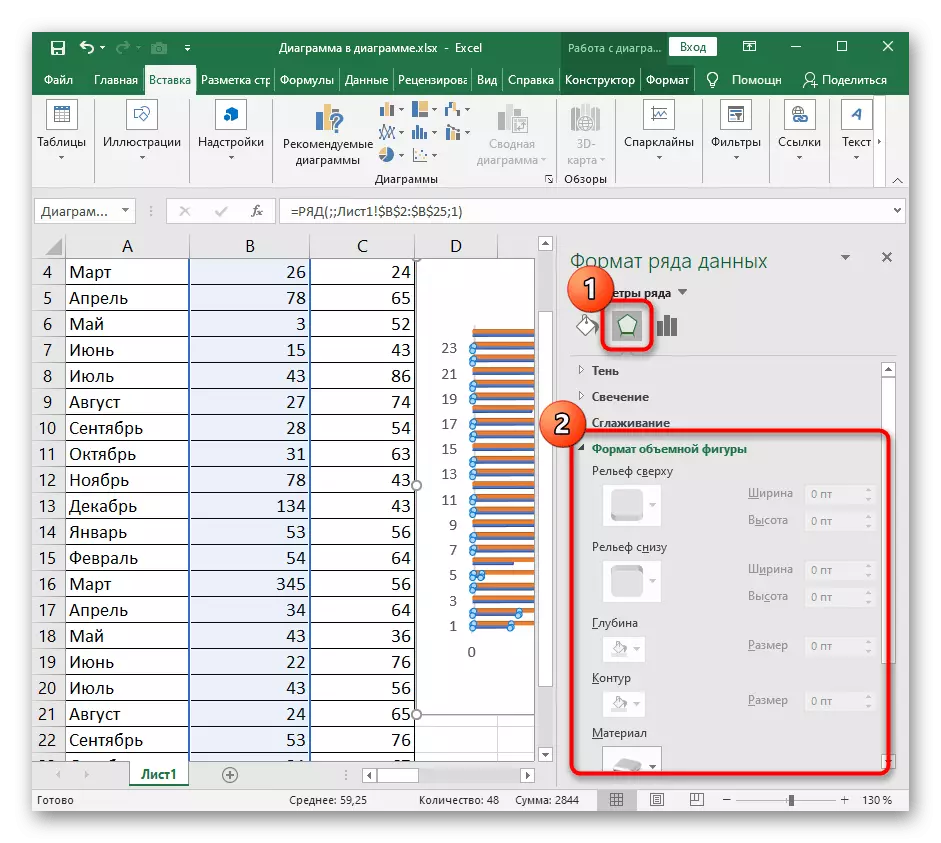
Тағйир додани масофа байни хати диаграмма
Дар худи ҳамон меню кор бо диеграммаи силсилавӣ, ки аз "параметрҳои сатр" кушода мешавад. Он барои афзоиш ё кам шудани фосилаи байни қатори ҳам паҳлӯ ва ҳам паҳлӯ масъул аст. Масофаи оптималииро тавассути ҳаракат кардани ин лағжандагон интихоб кунед. Агар ногаҳон танзимгар ба шумо мувофиқ набошад, арзишҳои пешфарзро баргардонед (150%).
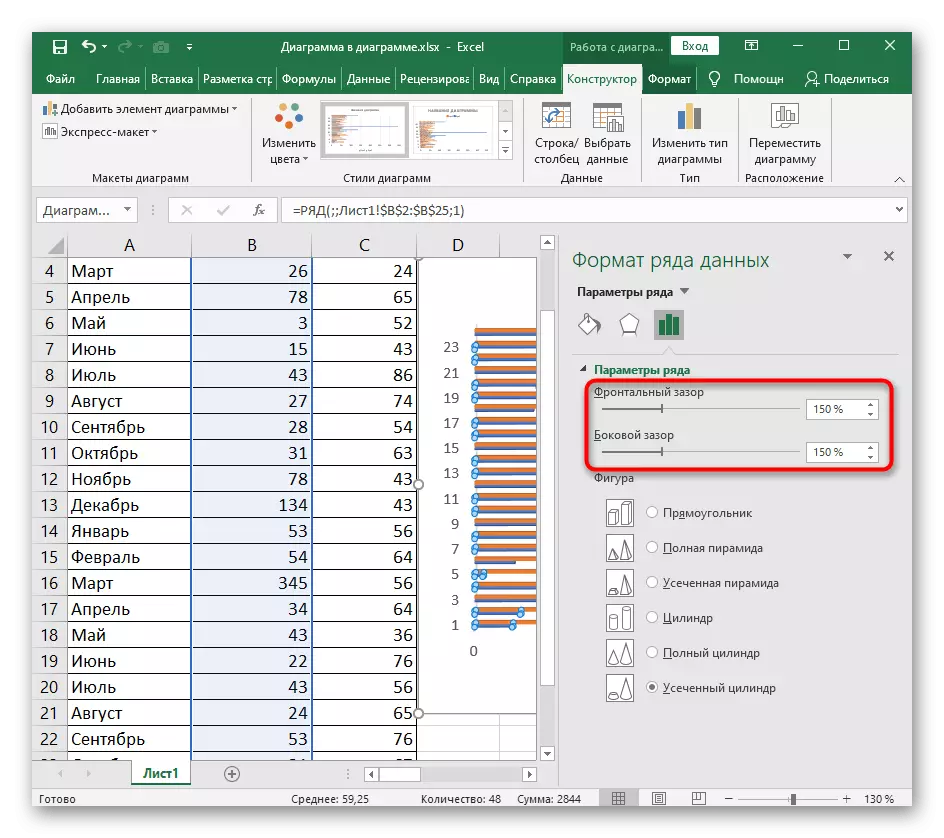
Иваз кардани макони меҳвар
Низомномаи охирин, ки ҳангоми кор бо Диаграммаи мӯҳлатнок муфид хоҳад буд - тағир додани макони меҳвар. Он меҳвари 90 дараҷаро табдил медиҳад, ки намоиши графикӣ амудӣ мегардад. Одатан, ҳангоми ташкили чунин намуди ин гуна ҳолат, корбарон намуди дигари диаграммаро интихоб мекунанд, аммо баъзан шумо метавонед танзимоти ҷориро тағир диҳед.
- Тугмаи рости нармро пахш кунед.
- Менюи контекстӣ тавассути он, ки шумо равзанаи формати меҳварро мекушоед.
- Дар он, ба ҷадвали охирин бо параметрҳо гузаред.
- Бахши "имзоҳо" -ро васеъ кунед.
- Тавассути менюи афтиши "Нишонӣ" Менюи дилхоҳро интихоб кунед, масалан, дар поён ё дар боло, ва баъд натиҷаро санҷед.